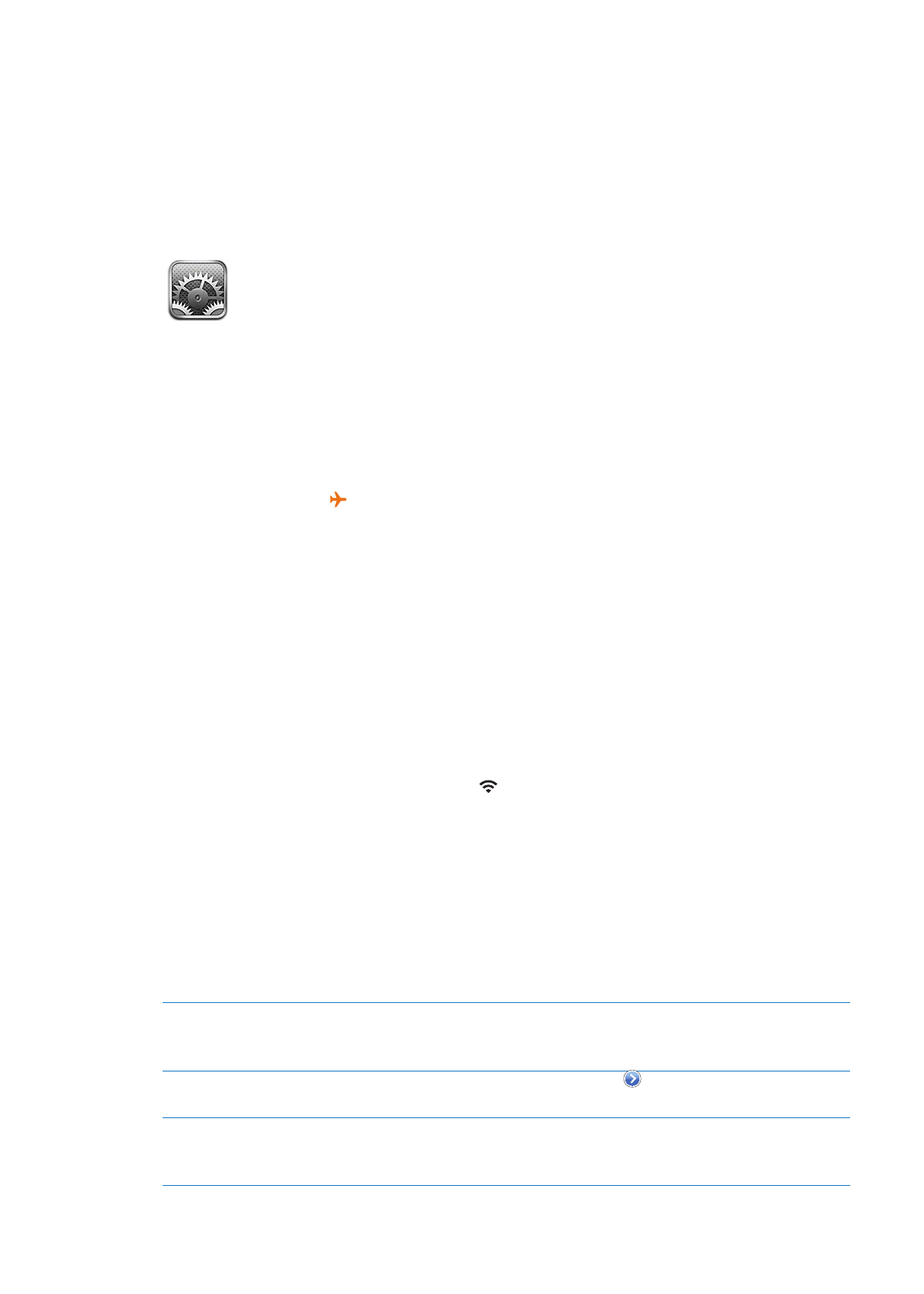
Wi-Fi 網路
若要加入未顯示在偵測到的網路列表裡的
Wi-Fi 網路, 請前往 “設
定”
> Wi-Fi > “其他”, 然後輸入網路名稱。
您必須知道網路名稱、 密碼和安全性類型, 才能連接封閉網路。
153
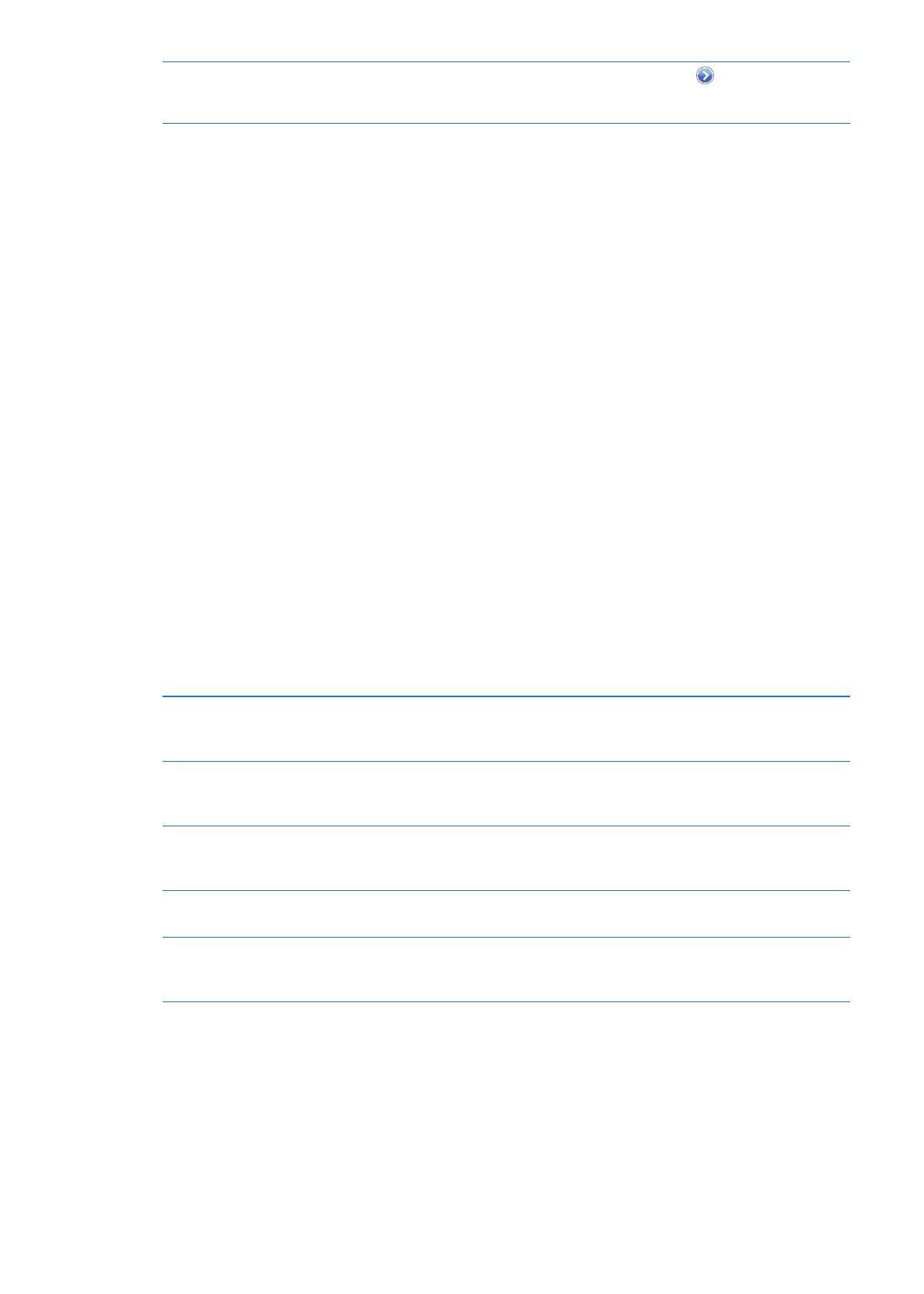
調整設定以連接
Wi-Fi 網路
前往 “設定”
> Wi-Fi, 並且點一下網路旁的
。 您可以設定
HTTP
代理伺服器、 指派固定網路設定、 關閉
BootP 或更新 DHCP 伺服器所
提供的設定。
設定
AirPort 基地台
AirPort 基地台可為您的住家、 學校或小型企業網路提供 Wi-Fi 連線。 您可以使用 iPhone 來
設定新的
AirPort Express、 AirPort Extreme 或 Time Capsule 基地台。
使用“
AirPort 設定輔助程式”: 前往“設定”>“Wi-Fi”。 在“設定 AirPort 基地台”下,
點一下您想要設定的基地台名稱。 然後依照螢幕上的指示來操作。
某些較舊的
AirPort 基地台無法使用 iOS 裝置進行設定。 請參閱基地台隨附的說明文件來取
得設定指示。
如果您想要設定的基地台並未列出, 請確定其已開啟電源、 您在連線範圍內, 以及其尚未
經過設定。 您僅可以設定新的或已重置的基地台。
如果您的
AirPort 基地台已經過設定, App Store 的 “AirPort 工具程式” 應用程式可讓您
更改其設定, 並在
iPhone 上監視其狀態。
通知
推播通知會出現在 “通知中心” 中,即使應用程式並未執行,也可提示您有新的資訊。 通
知會因應用程式的不同而有所差異,但是可能會包含文字或聲音提示,也可能在“主畫面”
螢幕的應用程式圖像上出現數字標示。
如果您不想要收到通知, 可以關閉通知, 且您可以更改通知顯示的順序。